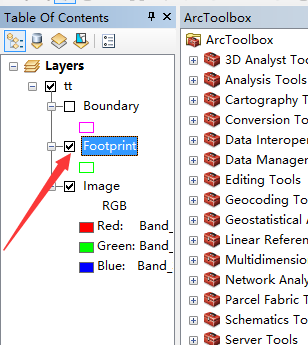Apache、 Tomcat、 Python、 Mod_Python、 Tilecache、 Geoserver 在Ubuntu下的搭建
目录
Apache、 Tomcat、 Python、 Mod_Python、 Tilecache、 Geoserver 在Ubuntu下的搭建
作者:董泽榛 毕业学校:江苏科技大学
一、 搭建目标及说明
在Ubuntu下搭建Geoserver环境主要完成服务器、数据库以及切图缓存的搭建。涉及的软件有:Java环境(Jdk)、服务器(Apache、Tomcat)、切图相关工具(Python、Mod_Python和Tilecache)。
二、 搭建工具
1) jdk-6u18-linux-i586.bin
2) apache-tomcat-6.0.29.tar.gz
3) httpd-2.2.8.tar.bz2
4) geoserver-2.0.2-war.zip
5) python-2.5.tar.bz2
6) mod_python-3.3.1.tgz
因为版本的不一致有的时候会导致环境搭建的失败,经过测试,用上面的相关软件的版本进行搭建是一套行之有效的方案,如果没有特别需要,红色部分的软件请严格按照相关版本进行下载。
三、 搭建过程
搭建前我们首先做一些准备,在根目录下建一个文件夹server(文件夹名称可以随意),并将下载的软件(2、3、4、5、6)进行解压缩,将解压后的文件夹相应的重命名并放置到server目录下,不能解压的文件(1)直接放到server下面。然后,我们在server下新建一个cache目录,用来存放缓存的图片。形成的目录如下:
server —- jdk-6u18-linux-i586.bin
—- tomcat6(文件夹)
—- httpd-2.2.8(文件夹)
—- geoserver.war
—- Python-2.5(文件夹)
—- mod_python-3.3.1(文件夹)
—- cache
完成相关的准备以后,我们开始进行安装。下面的安装过程都是在shell命令行下进行的。
(1)安装JDK
A. 安装
1. 进入到安装目录下:cd /server
2. 在命令行输入:chmod a+x jdk-6u18-linux-i586.bin,这句话用来提升文件权限。
3. 在命令行输入:./jdk-6u18-linux-i586.bin,出现安装条款,我们一直按回车,直到出现yes or no的安装提示,我们选择yes,等一会就可以安装完毕。
B.配置
1. 在命令行输入:sudo gedit /etc/environment,出现环境变量配置文件。进行如下编辑:
PATH=”/server/jdk1.6.0_18/bin:其他路径一:其他路径二“
JAVA_HOME=”/server/jdk1.6.0_18″
JRE_HOME=”/server/jdk1.6.0_18/jre”
如果PATH中原有存在其他路径,不要把这些路径删掉了,保留。另外,多个路径用“:”而不是“;”分隔。
2. 在命令行输入:sudo gedit /etc/profile,出现配置文件。在弹出的profile文件的末尾,umask 022之前加上以下设置的语句:
export JAVA_HOME=/server/jdk1.6.0_18
export JRE_HOME=/server/jdk1.6.0_18/jre
export CLASSPATH=$CLASSPATH:$JAVA_HOME/lib:$JAVA_HOME/jre/lib
export PATH=$JAVA_HOME/bin:$JAVA_HOME/jre/bin:$PATH:$HOME/bin
安装完成后,重新启动一下系统。打开终端查看jdk的版本,如下所示:
(2)安装Tomcat
1. 在命令行输入:sudo gedit /etc/profile,在文件中加入:
export CATALINA_HOME=”/server/tomcat6″
2. 在命令行输入:cd /server/tomcat6/bin/
3. 在命令行输入:sudo ./startup.sh后启动Tomcat
4. 在浏览器中访问:http://127.0.1.1:8080
容易出现的问题:
在启动Tomcat之后,有的时候会提示没有设置JAVA_HOME或者JRE_HOME。
解决:
在安装JDK的时候,按照前面的配置设置JAVA_HOME;或者编辑/server/tomcat6/bin/catalina.sh文件,在文件开头注释后插入引用:JAVA_HOME=”/server/jdk1.6.0_18″
(3)安装Geoserver
1. 将geoserver.war拷贝到/server/tomcat6/webapps目录下。
2. 重新启动Tomcat,在浏览中访问:http://127.0.1.1:8080/geoserver
(4)安装Python
1. 在命令行输入:cd /server/Python-2.5,进入到安装目录下
1. 在命令行输入:sudo ./configure
2. 在命令行输入:sudo make
3. 在命令行输入:sudo make install
安装完成以后,python位于/usr/local/bin下。在命令行输入python,就可以看到我们安装好的python信息:
(5)安装Apache
1. 在命令行输入:cd /server/httpd-2.2.8,进入安装目录下。
2. 在命令行输入:sudo ./configure –enable-so –enable-so
3. 在命令行输入:sudo make
4. 在命令行输入:sudo make install
安装完成以后,apache2位于/usr/local/apache下。我们在命令行输入:cd /usr/local/apache2/bin,然后输入./apachectl start启动Apache:
我们在浏览器下输入:http://127.0.1.1就可以访问(我这里用的端口号是81):
说明:
1) 关于Apache的配置文件在:/usr/local/apache2/conf/httpd.conf.
2) ./apachectl start启动Apache
3) ./apachectl restart 重新启动Apache
4) ./apachectl stop 停止Apache.
(6)安装Mod_Python
A. 安装
1. 在命令行输入:cd /server/mod_python-3.3.1,进入mod_python目录下
2. 在命令行输入:
./configure –with-apxs=/usr/local/apache2/bin/apxs –with-python=/usr/local/bin/python
3. 在命令行输入:sudo make
4. 在命令行输入:su
5. 在命令行输入:sudo make install
容易出现的问题:
A. 如果安装mod_python最后,出现Cannot link to python的错误提示
解决:
1) 在命令行输入:sudo apt-get install python-dev.
2) 重新安装Mod_Python.
B. 配置Apache
在安装玩Mod_Python后,我们要进行Apache的配置:
1. 找到:在/usr/local/apache2/conf/下打开httpd.conf文件。
2. 编辑:在下图中相应的位置加上:LoadModule python_module/mod_python.so
3. 编辑:在下图中相应的位置加上红色部分的代码:
C. 配置Tilecache
在配置完成B,我们要进行Tilecache的配置:
1. 进入Tilecache目录下,编辑tilecache.cgi:将第一行的代码改成python的文件位置(#!/usr/local/bin python)
2. 将tilecache.cgi文件重命名为tilecache.py
3. 配置tilecache.cfg:在相应的位置修改cache的配置,base配置的就是我们图片缓存的位置
4. 在tilecache.cfg文件最后,我们加入关于图层的一些配置:
5. 修改index.html:下图中红色区域是我们需要修改的地方。
(7)修改文件和文件夹访问权限
经过上面的配置后,我们还需要修改文件和文件夹访问权限,才可以进行地图访问。在搭建的过程中我们用到的目录主要是:/server
进入命令行并输入:chmod –R 777 /server,该命令的作用是修改/server下面的文件和文件夹权限为能够访问和运行。
以上就是Ubuntu下搭建Geoserver环境的过程,只要按照相应的步骤就可以实现成功搭建,关于软件版本的使用要注意的是apache、python、mod_python的选用。其他的软件版本尽量使用较新的就可以了。在每个软件安装过程中可能会遇到的问题,上面也都给了具体的解决办法,实现成功搭建是没有什么问题的。
如果您有任何问题,或者安装错误,请将错误信息发送至:158498391@qq.com 我会尽力帮你解决。
转载自:https://blog.csdn.net/dongzezhen00/article/details/5862726